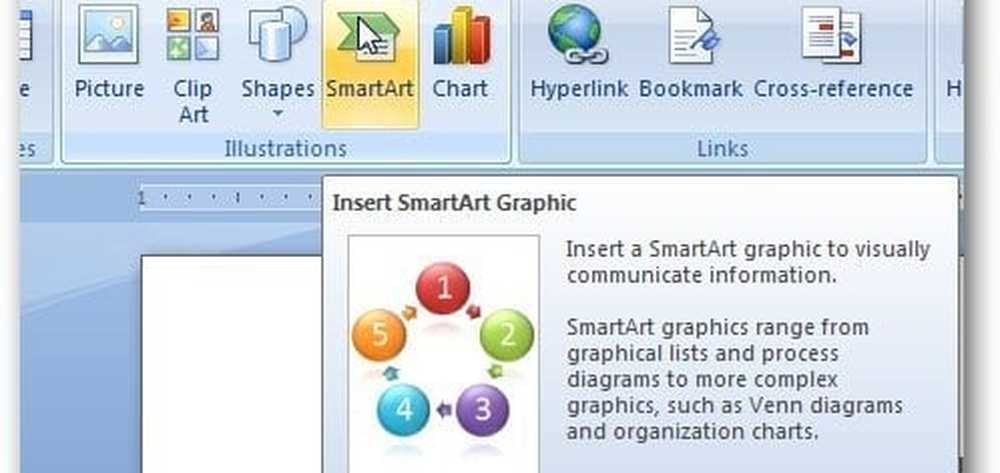Desactive la función de clic con el botón derecho en Wacom Pen en Windows 10

A veces, sin ninguna razón aparente, puede pasar una cantidad considerable de tiempo intentando desactivar la función de presionar y mantener presionada para hacer clic con el botón derecho del ratón. Pluma wacom Para Windows 10 tabletas y dispositivos táctiles. Si se encuentra en medio de tal situación, le ofrecemos una solución aquí.
Deshabilitar la función de clic con el botón derecho del lápiz Wacom
El problema principal aquí es el círculo que aparece cuando un usuario mantiene el lápiz demasiado tiempo y la congelación subsiguiente del cursor correspondiente a la acción del lápiz. Hace que su tableta no sea apta para su uso, temporalmente. Para arreglar esto, haga lo siguiente.
Abrir el panel de control. Escriba 'Pen and Touch' en el cuadro de búsqueda del Panel de control para abrir 'Lápiz y táctil' ajuste. Tenga en cuenta que la configuración 'Pen and Touch' solo está disponible en modelos equipados con pantalla táctil, y es normal que no encuentre 'Pen and Touch' en 'Panel de control' en los modelos que no son táctiles..

Allí, debajo del cuadro de configuración 'Lápiz y toque' que se abre, haga clic con el botón izquierdo en la entrada 'Mantener presionado' y presione 'Configuración'.
La acción cuando se confirma abre otro 'Presionar y mantener la configuración'pantalla.


Desactivar Mantener presionado en Wacom Pen usando Registro
Esto requiere ajustar la configuración del registro. Por lo tanto, es recomendable crear una copia de seguridad de su trabajo antes de continuar..
Suponiendo que ha creado la copia de seguridad, abra el Editor del Registro y navegue a la siguiente dirección
HKEY_CURRENT_USER \ Software \ Microsoft \ Wisp \ Touch
Haga doble clic en el valor DWORD de 32 bits denominado Modo táctil visible en el panel lateral derecho y cambiar sus datos de valor de 1 a ( para activar o desactivar la función 'presione y mantenga presionada para hacer clic con el botón derecho' en su pantalla táctil.

Cuando termine, simplemente cierre el Editor del Registro y reinicie su computadora para permitir que los cambios surtan efecto.
Háganos saber si esto le ayudó.